全世界で優れたカメラを使用している場合でも、ぼやけた、ピクセル化された、ノイズの多い写真をキャプチャする場合があります。まあ、それほど意地悪ではありませんが、それはほとんどすべての人に起こります。良いことですが、さまざまな方法があります 画質を向上させる 技術革新の一環として。しかし、信じられないかもしれませんが、解決策が生まれるにつれて、基準も高くなっています。以前にエンハンサーを持っていた基準は、今日よりもはるかに低いことを意味します。これが、イメージエンハンサーコンパニオンを選択する際に常に柔軟なコンパニオンを選択する必要がある理由です。
幸い、この記事では、現在使用しているすべてのプラットフォームで最高の拡張ツールを紹介します。さらに、これらのツールがどのように機能するかを確認する絶好の機会でもあります。これらのツールを使用して画質を向上させる方法についても説明します。それで、それ以上の苦労をせずに、役立つ情報をローリングさせましょう。
パート1。写真の品質を向上させるための最良のオンライン方法
私たちのリストの最初は、オンラインである最もアクセスしやすい方法です。したがって、オンラインで画質を向上させるために使用する価値のある最高のオンライン写真エンハンサーをお届けします。 AVAideイメージアップスケーラー。その名前が示すように、この信じられないほどのプログラムはAIの力で動作するので、標準以下の写真をすぐに優れた品質に高めることが期待できます。マウスを1回クリックするだけで、写真のぼやけやノイズがすべて瞬時に消えると想像してみてください。それだけでなく、低品質の外観を修正し、シャープでクリアなビッグショットに変換します!さらに、この世界クラスの写真エンハンサーは、完全に無料のプログラムであるため、1つのダイムも必要ありません。
それにもかかわらず、強化した写真には透かしが印刷されていないことを確認することもできます。したがって、AVAide AI Image Upscaler Onlineを使用して写真の品質を向上させる方法について、ステップバイステップのガイドラインを自由に確認してください。
ステップ1コンピューターを開き、ブラウザーにアクセスしてWebサイトにアクセスします。 100%安全であることに注意してください。そのため、Windowsデスクトップ以外のMacで使用することを躊躇しないでください。
ステップ2ページが表示されたら、[ 写真を選択してください インターフェイスの中央にあるボタン。クリックした後、フォルダから写真ファイルを参照して選択し、アップロードします。
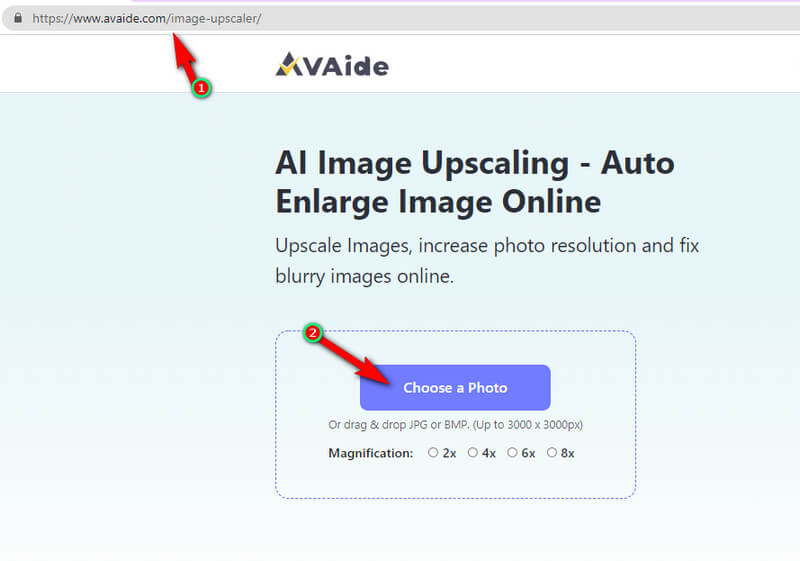
ステップ3ファイルを選択した直後に、この素晴らしいプログラムがすぐに画質の向上を開始することに気付くでしょう。次に、数秒後、ファイルの2つの同一の写真が表示されます。左側が元の写真、右側が強化された写真です。今、大きな違いがわかります。
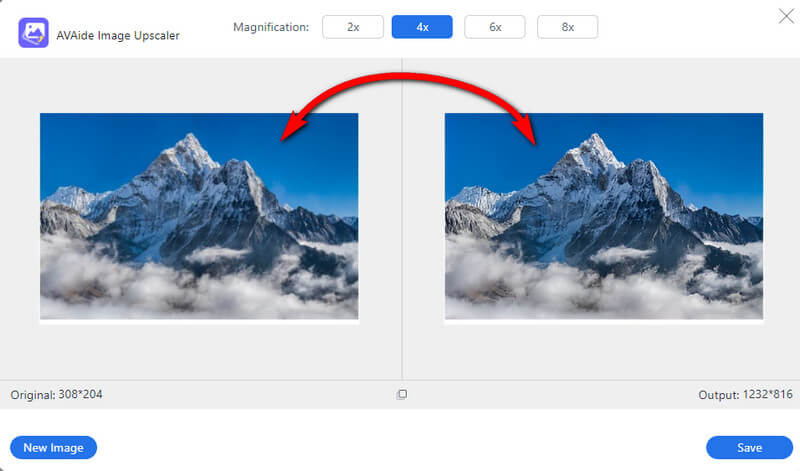
ステップ4拡大オプションからお好みのサイズを自由に選択してください。それ以外の場合は、 保存する 写真ファイルをダウンロードするボタン。
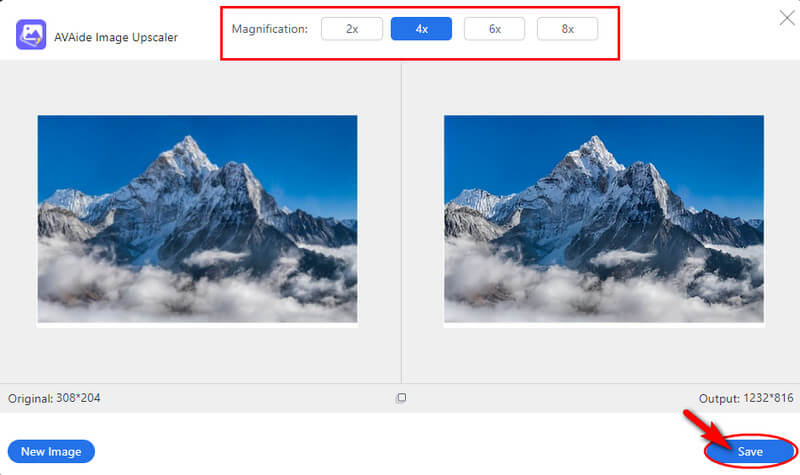
ご覧のとおり、AVAide Image Upscalerは、画質を絶妙に修正します。だから、今それを試して、次のことを期待してください。
1.ワンクリックで写真をより高品質にアップスケールします。
2.画像を最大8倍に拡大します。
3.画像の解像度を簡単に上げます。
4.さまざまな画像形式で動作します。
5.わかりやすいインターフェースが付属しています。
6.美しい出力に透かしはありません。
パート2。Photoshopで写真の品質を向上させる方法
Adobe Photoshopは、持っている上級写真編集者の1人です。しかし、それでも、この伝説的なソフトウェアは、画質を向上させるために動き始めています。さらに、Photoshopには、ユーザーが強化後にすばらしい写真を要求するのに役立つ独自の機能とツールがまだ注入されています。それとは別に、ユーザーはビデオや写真ファイルの明るさ、コントラスト、色相、鮮やかさ、彩度を調整することもできます。はい、このソフトウェアを使用すると、プロのように写真を強化できます。ただし、ソフトウェアの使用を妨げる可能性のあるものがあります。 1つ目は高価な金額で、2つ目はやりがいのあるナビゲーションです。したがって、このソフトウェアがすでにコンピュータにインストールされている場合は、以下のタスクでこのソフトウェアを使用する方法の手順を確認する必要があります。
ステップ1これは、Photoshopの画質を向上させる方法です。ソフトウェアを起動し、すぐに強調する必要のある写真を開きます。今、に行きます 編集 オプションをクリックし、[設定]、[ テクノロジープレビュー 選択。次に、チェックマークを付けて高級機能を有効にします 詳細の保存2.0アップスケールを有効にする、次にクリックします わかった ボタン。
ステップ2その後、 画像 上部のメニューバーにあるタブをクリックし、 画像サイズ。 [リサンプル]オプションにチェックマークを付けて、 自動 選択。次に、をクリックします わかった ボタンをクリックし、写真ファイルをデバイスに保存します。
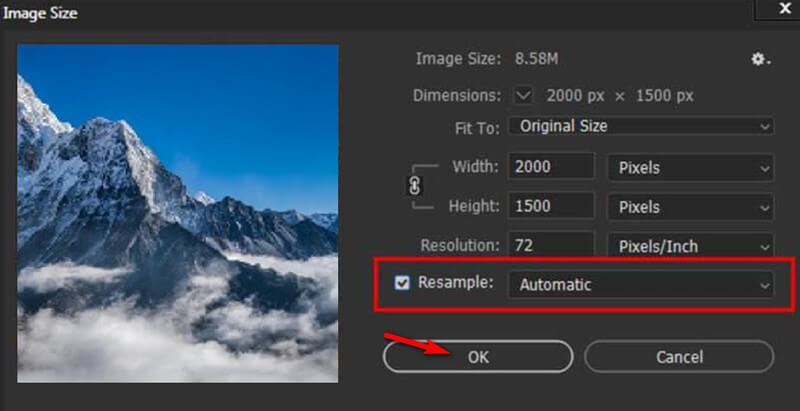
パート3。Lightroomの画質を向上させる方法に関するガイドライン
Lightroomは、写真に最高のものをもたらすことができるAdobeのもう1つのスーツです。このプログラムは、画像表示の明るさと効果を含むカスタマイズを目的としています。さらに、超解像機能を利用して画像の品質を向上させるための迅速な手順があります。さらに、この機能はファイルの最適なサイズを取得するためにも機能します。これは、ファイルに最適なピクセルを自動的に選択するためです。それにもかかわらず、Lightroomは、PNG、TIFF、KPG、DNGなど、ユーザー向けにさまざまな形式を作成する傾向があります。ただし、前述のように、Photoshopで発生する課題は、このソフトウェアで発生する課題でもある可能性があります。それでも、Lightroomの超解像で写真の品質を向上させる方法については、提供されているガイドラインを参照してください。
ステップ1ソフトウェアを起動し、その中で写真を開き始めます。次に、 写真 オプションをクリックし、をクリックします 強化する.
ステップ2その後、をクリックします 超解像、をクリックし、 強化する オプション。これは、Lightroomの品質を向上させるために実行できる最も簡単な方法であることに注意してください。
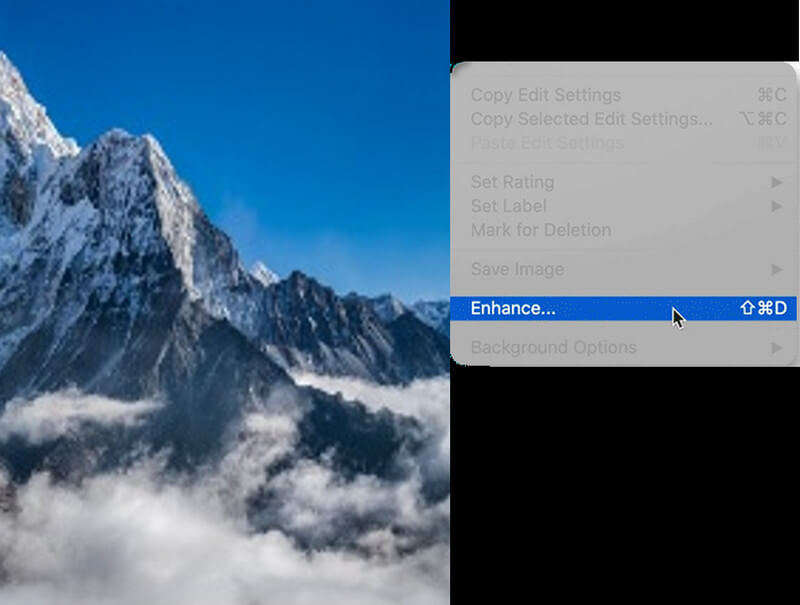
パート4。AndroidとiPhoneの写真の品質を向上させる究極の方法
ステップ1アプリをダウンロードしてモバイルデバイスにインストールします。それを起動し、をクリックします プラス 画面中央の一番下にあるアイコン。次に、強調する必要のある写真を選択します。
ステップ2その後、をタップします ツール 下部の選択肢の中のアイコン。ツールオプションは、タップする必要がある場所にポップアップ表示されます 強化する 選択。
ステップ3その隣に、ツールが調整ページに移動します。このページでは、バーを好みに合わせて自由に調整できます。次に、最終的に写真の完璧なエンハンスメントが得られたら、 チェック 変更を適用するためのアイコン。保存ページにアクセスしたら、強化された写真を保存することを忘れないでください。
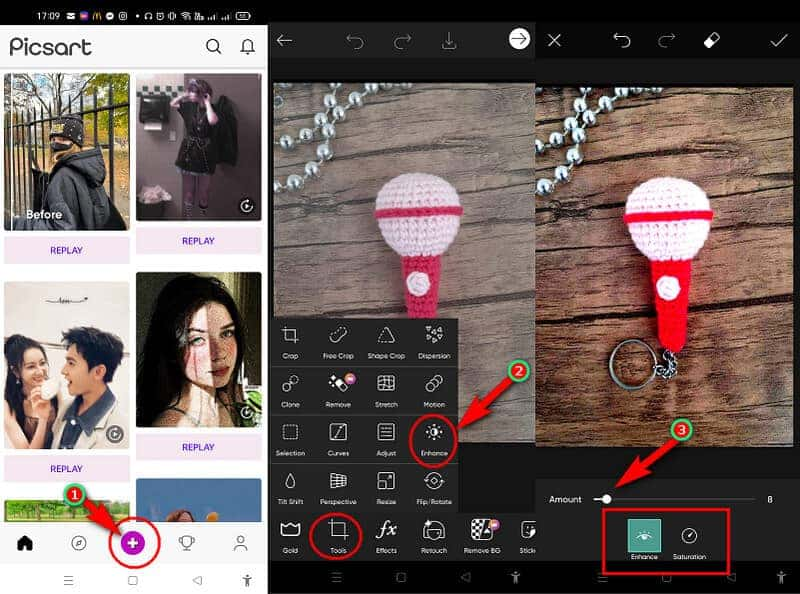
ノート:PicsArtは、モバイルで使用するための単なる代替ソリューションです。ご存知のとおり、AndroidとiPhoneの両方のカメラアプリにデフォルトのフォトエンハンサーがあります。
パート5。写真品質の向上に関するFAQ
オンラインでPNG画像の品質を向上させることはできますか?
はい。を使用して AVAideイメージアップスケーラー ほぼすべての種類の形式で画像を改善できます。
品質を向上させた後、より大きな写真ファイルを入手できますか?
写真を改善すると、ファイルサイズに違いが生じます。これは、ファイルにピクセルなどの要素が追加され、ファイルが大きくなるためです。
非常にぼやけた写真を修正するにはどうすればよいですか?
優れた画像エンハンサーを利用するだけでなく、ぼやけた写真を超高解像度に設定して、鮮明にすることができます。そうでなければ、シンプルでありながら強力な手順に勝るものはありません AVAideイメージアップスケーラー あなたのイメージを高める仕事のために。それを感謝するためにそれを試してみてください!
Nファイルの画質を向上させる方法はいろいろあります。しかし、優れた出力を提供することになると、すべてが効率を提供するわけではありません。したがって、私たちがあなたのために集めた提示されたソフトウェアを使用してください。また、デバイスにアプリをダウンロードしたくない場合は、 AVAideイメージアップスケーラー!
画像アップスケーリングのヒント
- 3つの一般的な方法で画像の解像度を上げる方法
- 画像の品質を即座に向上させる簡単な方法
- ぼやけた画像を修正する5つの方法[デスクトップおよびモバイル用]
- 無料でオンラインで写真の解像度を上げる8つの方法
- 画質を向上させる 13 の主要な写真エンハンサー
- 低解像度の画像をオンラインで高解像度に簡単に変換
- Photoshopで写真の解像度を上げる方法[ステップバイステップ]
- 試してみる価値のある画像解像度エンハンサー トップ 10
- 10の優れたAI写真引伸機ツール(100%無料)
- さまざまなプラットフォームで使用する 11 の最高の写真リサイザー
- 品質を落とさずに画像のサイズを変更する 7 つの方法
- 画像を大きくする方法:考慮すべき7つの最良の方法
- 2つの簡単な方法(オンラインとオフライン)で画質を修正する方法
- 写真のHDを作成する:オンラインで楽しみにする5つの驚くべき方法
- 3 つの簡単な方法で画質を下げる方法
- 画像のぼかしを解除する方法:オンラインおよびモバイルプラットフォームの場合
- 写真をより鮮明にする 5 つの簡単な方法
- 5つのベストソリューションでJPEG / JPG / PNG解像度を向上させる方法
- Android と iPhone の写真の解像度を 3 つの方法で変更する










